Atrasar as publicações no feed RSS permite que você controle quando o conteúdo é publicado. No entanto, quando você publica uma nova postagem no WordPress, ela aparece no feed RSS do seu site imediatamente.
Embora o compartilhamento rápido seja útil, talvez você precise de mais tempo para fazer edições de última hora, corrigir erros de digitação ou evitar que rascunhos inacabados cheguem aos assinantes. Além disso, os raspadores de conteúdo podem roubar seu trabalho antes que os mecanismos de pesquisa o indexem, o que pode prejudicar seu SEO.
Com o plug-in certo e algumas configurações simples, você pode ajustar facilmente o tempo para garantir que suas postagens estejam prontas e aperfeiçoadas antes de aparecerem no feed. Com base em nossa pesquisa, o WPCode é um dos melhores plug-ins para essa tarefa.
Neste guia, vamos orientá-lo por meio de etapas simples para atrasar o aparecimento de publicações no seu feed RSS, ajudando-o a gerenciar melhor o tempo do seu conteúdo.
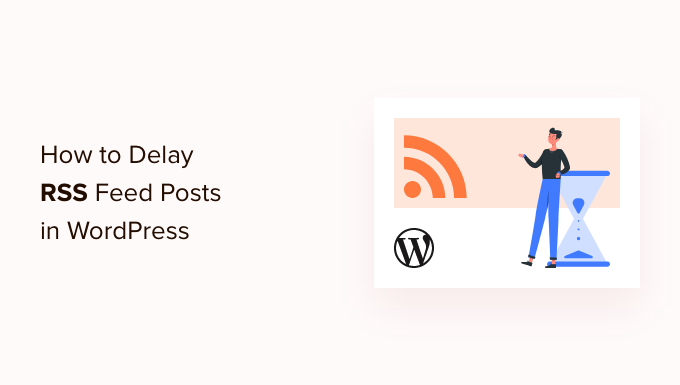
Por que atrasar seu RSS Feed no WordPress?
Às vezes, você pode publicar algo em seu blog do WordPress com um erro de digitação que simplesmente não viu. O erro é então distribuído ao seu feed RSS e a todos os seus assinantes. Se você tiver assinaturas de e-mail em seu blog do WordPress, esses assinantes também receberão o erro.
Ao adicionar um atraso entre o feed RSS e o site ativo, você pode ter uma pequena janela de tempo para detectar um erro em um site ativo e corrigi-lo.
Os feeds RSS também são usados por sites de raspagem de conteúdo. Eles os utilizam para monitorar seu conteúdo e copiar suas postagens assim que elas aparecem no ar. Se você tiver um site novo com pouca autoridade, muitas vezes esses raspadores de conteúdo podem acabar vencendo você nos resultados de pesquisa.
Ao atrasar um artigo em seu feed, você pode dar aos mecanismos de pesquisa tempo suficiente para rastrear e indexar seu conteúdo primeiro.
Com isso em mente, mostraremos a você como atrasar facilmente a exibição de publicações no feed RSS do site do WordPress. Aqui está uma visão geral rápida de tudo o que abordaremos neste guia:
Vamos direto ao assunto!
Como atrasar as publicações em seu feed RSS do WordPress
Para começar, recomendamos o uso do WPCode para atrasar a exibição das postagens no feed do seu site. O WPCode permite adicionar códigos personalizados ao WordPress com segurança e facilidade, sem se preocupar com a quebra do site.
Para usuários avançados, você pode copiar/colar o seguinte código no arquivo functions.php do seu tema. Você precisará modificar o código para alterar o intervalo de tempo.
Observação: A edição dos arquivos principais do WordPress pode ser um processo delicado. Até mesmo um pequeno erro pode danificar seu site, e você perderá todos os trechos de código personalizados ao atualizar o tema. É por isso que recomendamos o WPCode.
Para obter detalhes, consulte nosso artigo sobre como colar trechos de código da Web no WordPress.
1 2 3 4 5 6 7 8 9 10 11 12 13 14 15 16 17 18 19 20 21 22 | function wpb_snippet_publish_later_on_feed( $where ) { global $wpdb; if ( is_feed() ) { // Timestamp in WP-format. $now = gmdate( 'Y-m-d H:i:s' ); // Number of unit to wait $wait = '10'; // integer. // Choose time unit. $unit = 'MINUTE'; // MINUTE, HOUR, DAY, WEEK, MONTH, YEAR. // Add SQL-sytax to default $where. By default 10 minutes. $where .= " AND TIMESTAMPDIFF($unit, $wpdb->posts.post_date_gmt, '$now') > $wait "; } return $where;}add_filter( 'posts_where', 'wpb_snippet_publish_later_on_feed' ); |
Agora, mostraremos a você como fazer isso facilmente com o WPCode.
Primeiro, você precisará instalar e ativar o plug-in gratuito WPCode. Para obter detalhes, você pode seguir nosso guia passo a passo sobre como instalar um plug-in do WordPress.
Após a ativação, você pode navegar até Code Snippets “ Add Snippet. Depois disso, basta procurar por “RSS” ou rolar para baixo até a categoria “RSS Feeds”.
Em seguida, passe o mouse sobre ‘Delay Posts in RSS Feeds’ nos resultados e clique em ‘Use snippet’.
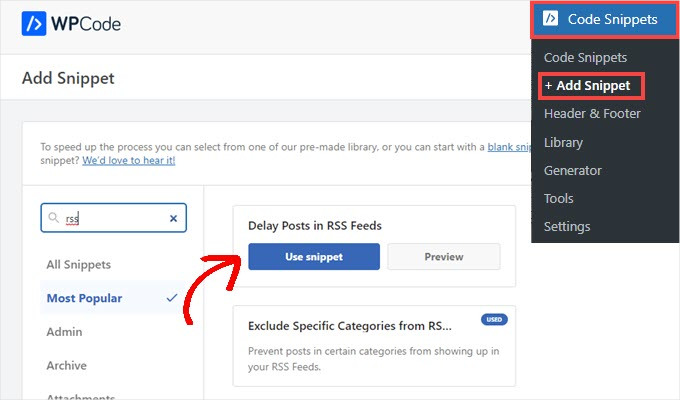
Em seguida, você será levado à tela “Edit Snippet” (Editar snippet), na qual o WPCode pré-configurou as definições do snippet para você.
Por padrão, suas postagens terão um atraso de 10 minutos para aparecer no seu feed RSS a partir do momento em que forem publicadas.
Se esse atraso for bom para você, basta clicar na chave para alterá-la para “Ativo” e pressionar o botão “Atualizar”.
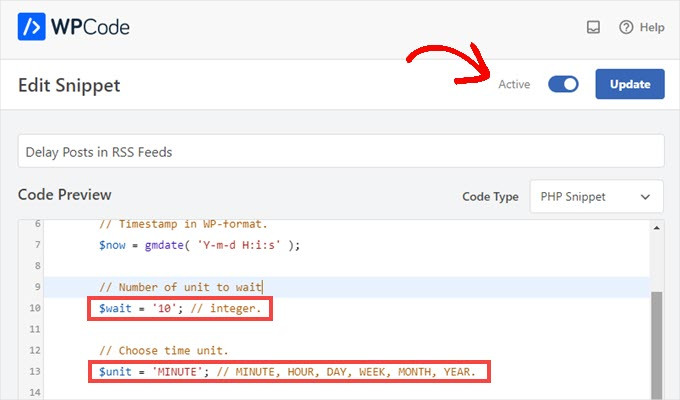
Se quiser alterar a duração do atraso, você pode alterar o número na linha 10 e a unidade de tempo na linha 13.
Por exemplo, você pode atrasar a postagem em uma hora se substituir $wait = '10'; e $unit = 'MINUTE' por $wait = '1' e $unit = 'HOUR'.
Se você precisar ajustar o atraso novamente, repita essas etapas. E se você quiser que as publicações voltem a aparecer no feed imediatamente, alterne o botão de volta para “Inactive” (Inativo) e pressione “Update” (Atualizar).
Dica bônus: Confira a biblioteca de snippets do WPCode
O WPCode também vem com uma enorme coleção de outros snippets de código. Você pode ver o que há lá navegando até Code Snippets ” Library em seu painel de administração.
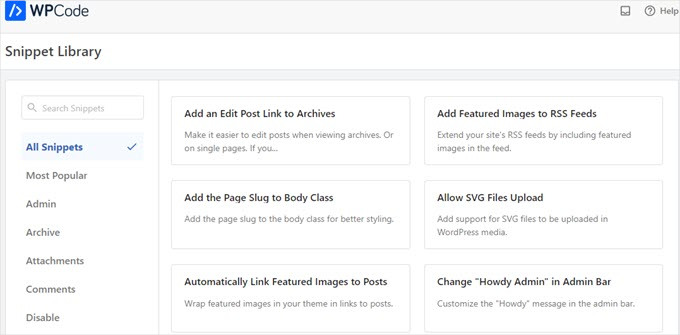
Talvez seja possível substituir alguns plug-ins de uso único em seu site simplesmente ativando os trechos encontrados na biblioteca.
Por exemplo, você pode encontrar snippets que permitirão que você:
- Desativar atualizações automáticas
- Permitir uploads de SVG
- Defina um número mínimo de palavras para as postagens e muito mais.
Esperamos que este artigo tenha ajudado você a aprender como atrasar facilmente a exibição de posts no feed RSS do WordPress. A seguir, confira nossos guias sobre como adicionar assinatura RSS para tags e arquivos de taxonomia personalizada e como adicionar um mapa do site RSS no WordPress.
Se você gostou deste artigo, inscreva-se em nosso canal do YouTube para receber tutoriais em vídeo sobre o WordPress. Você também pode nos encontrar no Twitter e no Facebook.





CNXSoft
It looks like it may not work anymore. I have the following error with this code:
unexpected variable “$wpdb”
WPBeginner Support
The code should still be working, we would recommend taking a look at our guide below to ensure the code was added properly:
https://www.wpbeginner.com/beginners-guide/beginners-guide-to-pasting-snippets-from-the-web-into-wordpress/
Admin
Eric Xiao
Is it possible to show a new RSS feed entry at a particular time of the day?
WPBeginner Support
Hi Eric,
The easiest way to do this is by publishing your posts at a particular time of the day. However, caching and user’s rss feed crawlers can still affect when your entry actually appears on user’s RSS feed readers or inbox.
Admin
Melika
Thanks for the tutorial.
The part that you mentioned content scrapers got me a little worried. So I wanted to ask if you use this method yourself to avoid problems with content scrapers and indexing …
Melika
Now i know what i asked was kind of funny
Because i see that you have mentioned “website with little authority”
Thanks again for the article
Bob
Fantastic tip that will stop an ongoing source of embarrassment. Thanks!